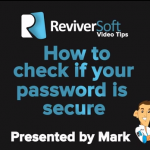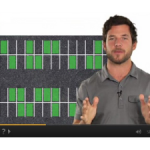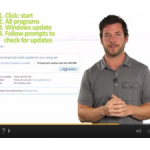即將與密碼是安全的,這些天不容易的。很多時候你需要有大寫和小寫字母,數字和符號。更何況,以獲得最佳的安全性,你應該有不同的密碼為每一個不同的帳戶,您在網上。創建這些密碼可能需要一些時間。這就是為什麼在今天的視頻中,我們雖然我們會告訴你最簡單的方式是如何使用我們的免費密碼生成器來創建密碼。
| 通過 Mark Beare |
|
|
找出您的密碼是否足夠安全: 這些天你有密碼來保護你在網上訪問的幾乎每個網站。無論是銀行,訪問您的電子郵件,還是對文章發表評論,您都需要密碼。密碼也越來越容易破解。高級黑客使用一些複雜的(以及一些不太複雜的)算法來嘗試隨機猜測您的密碼。如果您使用易於訪問的信息,例如您的出生日期或姓名作為您的密碼,那麼如果您給知道有足夠時間這樣做的人,則可能會被黑客攻擊。這就是創建安全密碼很重要的原因。 我們整理了以下視頻,教您如何檢查當前(或計劃)密碼的安全性。 以下是視頻中提到的兩個工具的鏈接: ReviverSoft密碼檢查器 ReviverSoft密碼生成器 錄像抄本: 嗨,大家好! 在這裡從ReviverSoft標記。 今天,我將教你如何確保你在線使用的密碼是安全的。如今,我們使用密碼來處理許多不同的事情,無論是訪問您的電子郵件,登錄Facebook,登錄Twitter,登錄YouTube,訪問您的銀行業務。使用強密碼確保安全非常重要。大多數人使用易於記憶的密碼,這是有充分理由的,因為如果忘記密碼,嘗試登錄會更加痛苦,但確保使用安全密碼始終很重要。 我們在我們的網站上整理了這個有用的免費工具,您可以訪問www.reviversoft.com/password-checker。 URL在下面,我們使您可以非常簡單地輸入您當前在任何站點或任何應用程序上使用的密碼,並且您可以檢查以查看該密碼的安全性。例如,如果我輸入密碼作為密碼,它會告訴我它是中等強度的。這是因為它是一組較長的字符,這使得通常更難猜出密碼是什麼。確保您擁有安全密碼的最佳方法是使用大寫字符,小寫字符,數字,符號的組合。 另外,要確保密碼的長度也很長,因為密碼越長,猜測的難度就越大。 在將來的視頻中,我將教您如何製作自己的安全密碼。如果您有任何其他問題或意見,請隨時將其留在此視頻或瀏覽ReviverSoft博客www.reviversoft.com/blog,了解有關如何確保使用安全密碼以及如何使用的其他提示和技巧你的電腦更好。 謝謝觀看,伙計們,我很快就會和你說話。
| 通過 Mark Beare |
|
|
有兩種類型的Windows 8的應用程序。傳統的桌面應用程序,然後Windows 8的具體應用,這裡是如何去除後者
| 通過 Mark Beare |
|
|
如何在Windows 8中卸載桌面應用程序 在Windows 8中卸載桌面應用程序與在Windows 7中卸載應用程序非常相似,但存在一些小的差異。以下是在Windows 8中卸載桌面應用程序的方法。 錄像抄本: 嗨,大家好。在這裡從ReviverSoft標記。今天我將教你如何在Window 8中卸載桌面應用程序。我不打算向您展示如何卸載Metro或現代UI應用程序,我將向您展示如何在未來的視頻中執行此操作。我將向您展示如何卸載典型的桌面應用程序,就像您以前從Windows 7或Windows XP或以前使用的任何Windows版本中看到的那樣。 要從Windows 8卸載應用程序,您需要做的是打開右側的Charms欄,然後通過右上角或屏幕右下角,或者如果要用手指滑動從屏幕右側邊緣,如果您使用觸摸屏,也會打開此Charms欄。然後單擊設置,然後單擊控制面板。然後,這將打開您以前從Windows版本中看到的控制面板,因此可能是Windows 7或Windows Vista。在此菜單中,單擊程序和功能。這將打開卸載或更改程序對話框。 現在在這個盒子裡有一些很棒的功能,人們習慣於俯瞰。首先,應用程序按字母順序排序,這樣只需查找應用程序名稱的第一個字母,就可以非常輕鬆地找到您想要卸載的應用程序。 人們不經常使用另外兩個很棒的視圖,它是大小並安裝在列上。如果要單擊size列頂部的size列,它將顯示已安裝的所有應用程序,從最大的大小(在硬盤驅動器上)到最小的大小。現在我只是從最大到最小排序,你可以看到我有三個超過1 GB的應用程序,如果我沒有使用它我可以看看卸載。例如,我在這裡有訊連科技Media Suite Essentials我沒有使用它超過1千兆字節,所以我知道如果我要釋放該程序,我可以釋放1千兆字節的空間。 現在,安裝在列上顯示了安裝應用程序的日期,因此,如果您現在單擊它,它將顯示最近安裝的應用程序,但如果您再次單擊它,它會顯示已安裝的應用程序最久以前的。現在,這可以幫助您找到很久以前安裝的應用程序並且忘記了或不再使用它,但它也可以幫助您找到購買時與計算機捆綁在一起的應用程序,例如,我買了這台戴爾在1月份它帶來了一堆戴爾軟件,你可以看到它是在我第一次拿到電腦時於1月29日安裝的。我可以看到戴爾已經在那裡設立了支持中心。它有戴爾備份和恢復,它有一些驅動程序,但它也有我之前看過的訊連科技Media Suite Essentials程序,佔用超過1千兆字節的空間。 如果我想卸載它,我這樣做是因為我不再使用該程序,我只需要選擇它,然後單擊卸載然後這將打開該程序的典型卸載程序,然後您可以按照提示該程序卸載並刪除它。然後,您將對不再使用的任何其他應用程序執行相同的操作。 請隨意刪除它們,因為如果您以後選擇再次使用它,通常可以再次在Internet上找到該程序的下載或安裝文件。通過並卸載您不使用的任何應用程序,它將釋放硬盤空間,它還可以幫助您的計算機在啟動時運行得更快,因為啟動時加載的程序較少。 如果你們有任何意見或問題,請留在這個視頻中,否則我們希望在未來的ReviverSoft視頻中看到你。
| 通過 Mark Beare |
|
|
關閉藍牙在Windows 8的方式比以前的Windows版本有點不同。這裡是如何做到這一點。
| 通過 Mark Beare |
|
|
在微軟Surface今天宣布隨著Windows 8和我們有一個預順序。退房的微軟Surface的拆箱這裡!
| 通過 Steve Horton |
|
|
在這個互動的視頻,學習如何從所有流行的Web瀏覽器刪除不需要的加載項:Mozilla的火狐,谷歌Chrome和Internet Explorer。
| 通過 Steve Horton |
|
|
碎片整理您的硬盤驅動器,也被稱為碎片整理,幫助它通過移動文件更緊密的驅動器上運行得更快。這是一個重要的保養步驟,所以要學會如何做到這一點在這個互動視頻。
| 通過 Steve Horton |
|
|
磁盤清理是Windows附帶一個實用程序,刪除臨時和其他不必要的文件。了解如何使用它在這個互動視頻。
| 通過 Steve Horton |
|
|
在這個互動的視頻,了解Windows更新,以及如何使用它來保持Windows的最新版本。此視頻適用於所有版本的Windows。
| 通過 Steve Horton |
|
|
重要的是要安裝最新的反病毒和反惡意軟件應用程序。在這個互動的視頻,了解如何保護您的電腦免受不必要的威脅。
| 通過 Steve Horton |
|
|
有免費的,基於Web的替代品在那裡昂貴的桌面軟件。了解谷歌Docs和更多在這個點擊,互動視頻。
| 通過 Steve Horton |
|
|
由於Windows Vista是跳過了許多,普通用戶的升級路徑往往需要他們從Windows XP升級到Windows 7。了解如何在這個互動視頻升級工程。